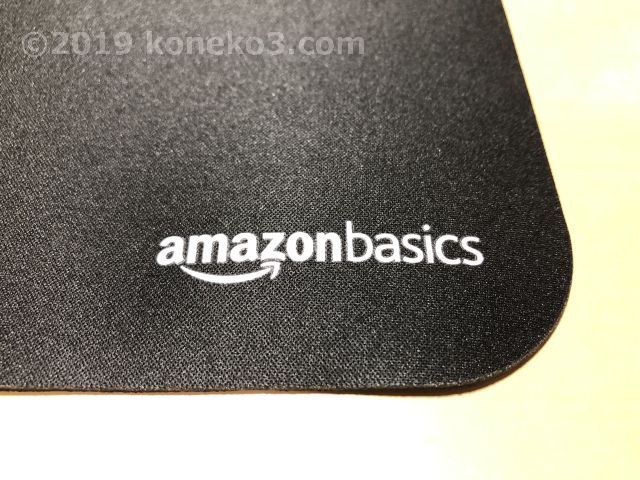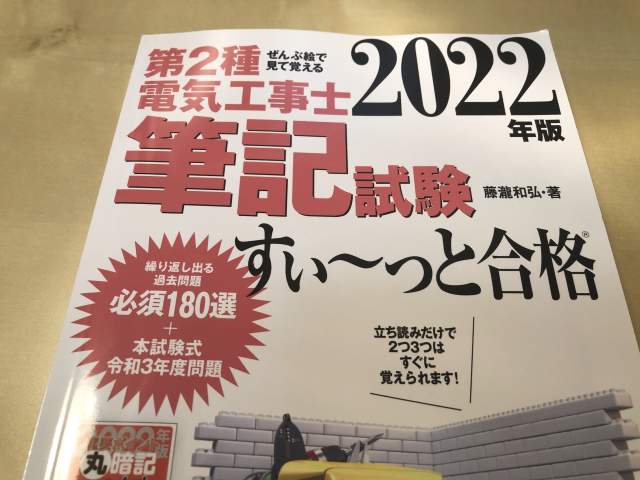ノートパソコン用のマウスを買い替えました。ここ数年は以下のロジクール(Logicool)の「M280」を愛用していました。

こちらのマウスは価格が安くて手に馴染むサイズ感であることを気に入っており、これまでに何台も追加購入していました。今回も同じものを注文しようと思ったのですが、同じ製品がアマゾンでは手に入らなかったために別のものを試してみることにしました。
新しい製品を探すにあたって、売れ筋のワイヤレスマウスの中から安価で使いやすそうなものを選びました。それがPC周辺機器で有名なバッファロー(BUFFALO)の「BSMBW325」シリーズです。このマウスはパッケージを見ると「BSMBW320」シリーズとも記載されています。Amazon の型番では「BSMBW325」となっているようですが、どちらも同じ製品のようです。
実際に使ってみると、評価の高い製品だけ合って十分に満足することができました。このページでは製品のデザインや使用感についてレビューを行っています。

バッファローのワイヤレスマウスはコスパが高くて使える!
BUFFALO「BSMBW325/BSMBW320」シリーズ

バッファローの「BSMBW325WH(バッファロー公式サイトの製品ページへ)」は、ブラウジングボタンを搭載している点と、カチカチ音のしない静音設計になっている点に特徴があります。
このマウスは電波周波数 2.4GHzを利用した無線マウスです。接続方式はBluetooth接続ではありませんので、パソコン本体に付属のUSBレシーバーを取り付ける必要があります。
ブラウジングボタンはウェブサイトを閲覧している時間が長いのであれば大変重宝する機能です。また、マウスを夜中に使ったり外出先で使ったりする場合はクリック音がほとんどしないことから周囲の迷惑になることがありません。

高感度BlueLEDが採用されており、白い紙の上やテーブル上でも軽快に動作します。製品紹介によるとソファやガラステーブルの上でも動作するようです。
マウス中央のカーソル速度切替スイッチを押すことで1000dpiと1600dpiを切替えることができます。この切り替えは細かな作業が多い方に便利な機能といえます。
BUFFALO「BSMBW325/BSMBW320」の仕様
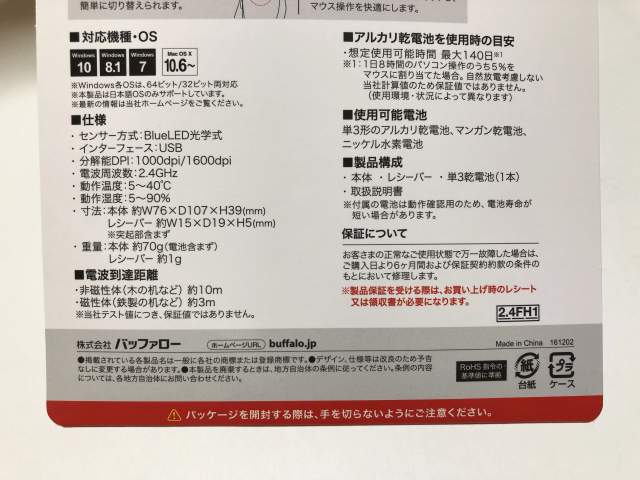
マウスはWindowsにもMacOSにも対応しています。
電波到達距離は非磁性体では約10m、磁性体では約3mとなっています。この距離は一般家庭で快適に使えることを意味しています。
電池使用時間の目安は、1日8時間のパソコン操作のうち5%をマウス操作に当てた場合に最大140日使用することができるとあります。実際に使ってみると電池の持ち時間はその他のマウスよりも短く感じます。
その他、センサー方式、動作温度、動作湿度、寸法などの詳細は上の写真を拡大してご確認ください。
BUFFALO「BSMBW325/BSMBW320」の同梱物

このパッケージには、マウス本体、USBレシーバー、単三乾電池、簡易取扱説明書が含まれています。電池が付属しているので買ってすぐに使えます。
マウス本体のデザイン

バッファローの「BSMBW325/BSMBW320」はカラーバリエーションが豊富で、「ブラック」「ホワイト」「シャンパンゴールド」「ベージュピンク」「パープル」「レッド」が用意されています。
写真は「ホワイト」です。表面に光沢感があります。「ホワイト」は台座部分がグレーになっていますが、この部分はその他のカラーではブラックになります。

ブラウジングボタンはネットを見るときにとても重宝します。ここ数年にわたって愛用している「M280」にはこのボタンがないため、結果としてブラウジングボタンの便利さを再発見することになりました。
ただし、手の小さな方は親指がボタンにかかりにくいかもしれません。展示機のある大型家電量販店でお試しになることをおすすめいたします。

このマウスは長時間使用でも疲れにくいように人間工学に基づいて設計されているようです。
実際の握り心地も手に馴染むような形状といえます。

シンプルなデザインで使う人を選びません。
ただし、静音マウスはクリック感が少ないので、好みが分かれるところだと思います。一般的なマウスが「カチカチ」という音だとすると、こちらは「カコカコ」という音です。

クリック音は静音設計ということもありきわめて静かです。そうしたことから、図書館やカフェでも周囲を気にせずに使用できます。しかし、これまで普通のマウスを使っていた方は、慣れるまでクリックに違和感を覚えると思います。
スクロールホイールはやや音がします。dpiボタンはほとんど使うことはありませんが、誤って押してしまうこともありませんので、あってもなくてもまったく気になりません。dpiボタンを押すとカーソルが機敏に反応して移動も高速化します。
なお、電池残量が少なくなってくるとスクロールホイールの奥の部分が赤く点滅してお知らせしてくれます。この機能はほとんどのマウスに搭載されていますが、個人的にはまったくもって不要だと思っています。LEDが点滅し続けていると電池の残量が余計に減ってしまいます。
ホワイトとピンクベージュの比較

「ピンクベージュ(BSMBW325PB)」を追加したので、写真を掲載しておきます。このカラーは上品で落ち着いたメタリックピンクであることから、性別関係なく誰でも使用することができます。

ピンクベージュをホワイトと比較してみました。どちらも素敵なカラーです。
メタリック感はホワイトのほうが弱いので照明の反射などを気にされる方はホワイトを選んでください。
光学式センサー、電源スイッチ、電池ボックス

中央に光学式センサーがあります。高感度BlueLEDが採用されており、使用中にひっくり返すと青い光が眩しく輝いています。直視しないほうが良さそうです。
センサーの上には電源のオンオフ切替スイッチが付いています。長時間使わないときや屋外に持ち出すときはオフにします。
動作はマウスパッド(黒色)の上でもテーブル(木目調)の上でも軽快です。引っかかることはありませんでした。

電池は単三乾電池1本を使用します。説明を見る限り半年は使えそうです。→電池は毎日使っていると1ヶ月半~2ヶ月程度しか持ちません。
電池ボックスの蓋を外すときは爪を引っ掛ける部分が折れないように気をつける必要があります。この部分はペラペラです。

(2024年3月8日追記)電池の持ち時間について
新しく追加したマウスをデスクトップパソコンで長時間使っていると、1ヶ月半程度で電池がなくなってしまいます。使用可能時間は仕様に近いのかもしれません。最初に購入したマウスはノートパソコン用として、電源をオンオフしながら不定期的に使用していたということもあって、電池の減り具合について気づきませんでした。
この問題は、一般のPCユーザーが気にする必要はそれほどないかもしれません。一方、PCヘビーユーザーは電池交換の頻度が高くなる可能性があるので注意してください。
また、電池残量が少なくなったときにマウスホイルール部が赤く点滅するようになるのですが、それによって電池の減りが加速化しているようにも感じます。
以前にも書いていることですが、正直に言って、マウスが動かなくなったら電池を交換するだけなので、一見便利そうだけど実はただの迷惑機能である残量お知らせ表示はただちに廃止して欲しいと思います。これがあるだけで、電池交換の頻度が幾分か早まって、結果として資源の無駄に繋がっています。メーカーは名ばかりの「SDGs」に踊らされるのではなく、真に環境に対する配慮を追究すべきです。
コンパクトな USB レシーバー

個人的にはBluetooth接続よりも断然USBレシーバーが使いやすいです。そういうこともあって、マウスを購入するときは必ずUSBレシーバータイプのものを選んでいます。

こちらが13インチのノートパソコン(ウルトラブック)にUSBレシーバーを装着した状態です。
USBレシーバーは高価格帯のものと比べると、頭がやや突出しています。この部分はもう少し薄く作れないものでしょうか。ちなみに「M280」付属のUSBレシーバーとほぼ同じ大きさですが、こちらのほうが角が尖っている分だけ微妙に大きいです。
コスパの高いマウスの代表格

13インチのノートパソコンとマウスの比較です。マウスを頻繁に持ち出すのであればコンパクトなほうが携帯性はよいですが、通常サイズのマウスのほうが使いやすくて断然おすすめです。
エルゴノミクスに基づいて設計されたデザインということもあって、(手の大きさにもよりますが)個人的にはかなり握りやすいと感じました。フィット感があります。
なお、このマウスはパソコンの起動/復帰の直後にはスタンバイ状態にあるため、ボタンを一度クリックするまでカーソルが表示されないかまたはカーソルが動きません。その点が地味に面倒なので注意が必要です。
今回はマウスを急ぎで欲しかったため、すぐに手に入るものの中から良さそうなものを選んでみました。使い勝手は想像していた以上に良好です。ロジクールの「M280」のほうが使いやすいですが、手に入りにくいのでこれからはこちらを買い増していく予定です。
このマウスは購入時点では1,150円でした。お値段が1,000円ちょっとでこの内容であれば十分満足できます。売れているだけのことはありますね。
(2024年7月8日追記)ヨドバシに寄ったついでにもう一つ追加しようと思って値段を確認したところなんと2,980円になっていました・・・・・・。Amazon は現時点ではお値段据え置きのようです。Amazon 等での価格比較は必須です!!